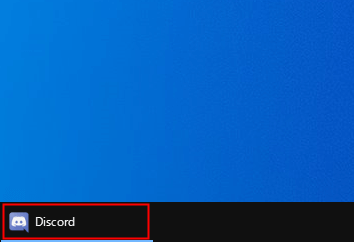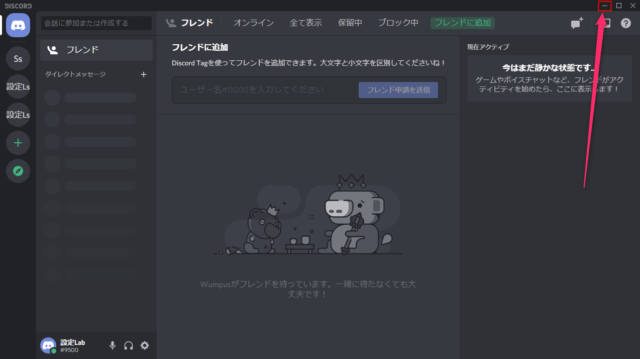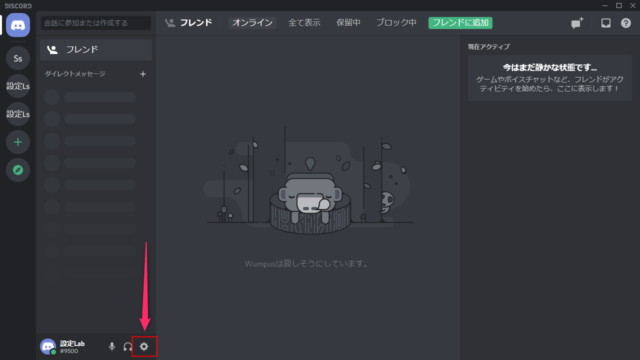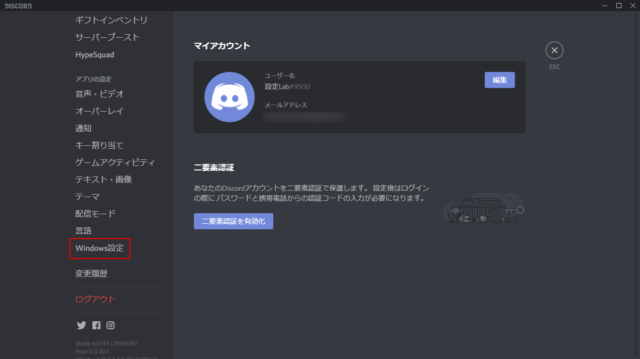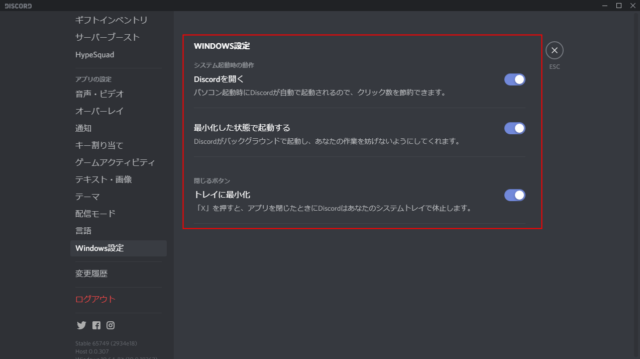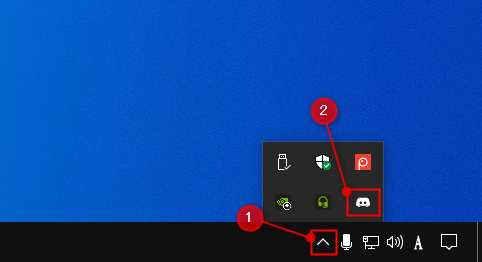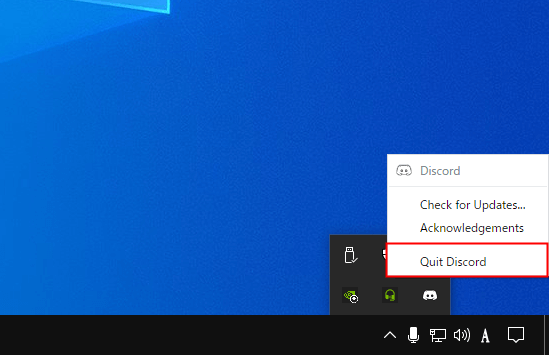Discordを終了する方法と最小化してバックグラウンドで起動させる設定について紹介しています。
Discordは設定によって右上の「x」をクリックしても最小化するだけで起動しています。
最小化の状態はバックグラウンドで動いているため、PCを操作していればオンラインの状態が続きます。
※ステータスをオフラインにしてから最小化すれば問題はありません。
「x」をクリックするだけで完全にDiscordを終了させたい場合は設定で「トレイに最小化」をオフにする必要があります。
「トレイに最小化」をオフにすると、「x」をクリックするだけで終了させることができます。
Windows設定
Discordには「Windows設定」といった項目があり、以下の設定が可能です。
- Discordを開く
パソコン起動時にDiscordが自動で起動する - 最小化した状態で起動する(Discordを開くがオンだと選択可)
Discordがバックグラウンドで自動的に起動 - トレイに最小化
「x」をクリックしたときにアプリを終了させるかバックグラウンドで動かすか選べる
タスクトレイにDiscordが収納される
PCを起動しただけでフレンドやメンバーに自分がオンラインになったことを知らせたくない人は自動でき起動しないように設定するといいでしょう。
Discordをタスクトレイに収納すると、タスクバーにDiscordが表示されなくなりますが、バックグラウンドで動いている状態になります。
また、単純に最小化させるだけならDiscord画面右上の「-」をクリックするだけで問題ありません。
トレイに最小化はタスクバーや画面にDiscordが表示されていると邪魔に感じる場合などに便利で、 通話の状態でタスクトレイに収納しても問題なく使うことができます。
それではDiscordで設定する方法をみていきます。
「ユーザー設定」をクリックします。
左に表示されるメニューを下にスクロールして「Windows設定」をクリックします。
「Windows設定」が表示されます。
PC起動時にDiscordも自動で起動したい場合は「Discordを開く」をオンに、起動したくない場合はオフにします。
PC起動時にDiscordを自動で起動をオンにした場合、最小化(タスクトレイに収納)の状態で起動する場合は「最小化した状態で起動する」をオンに、Discord画面を表示する場合はオフにします。
Discord画面の「x」をクリックしてDiscordを終了させたい場合は「トレイに最小化」をオフに、タスクトレイに収納したい場合はオン(最小化してバックグラウンドで動かす)にします。
Discordを最小化した際、タスクトレイに収納ではなく、タスクバーに小さいアイコンを表示させることも可能です。
タスクバーに小さいアイコンを表示させる方法はこちらをご覧ください。
最小化したDiscordの終了方法
最小化してタスクトレイに収納したDiscordを終了させます。
タスクバーの「∧」をクリックして表示されるタスクトレイの中にDiscordアイコンがあるので右クリックします。
※左クリックすると最小化が解除され、Discord画面が表示されます。
設定によっては 「∧」 をクリックしなくてもDiscordアイコンが表示されている場合があります。
「Quit Discord」をクリックするとDiscordが終了します。
PCを操作している状態でDiscordのステータスを自分で変更していなければ、終了させるまではオンラインの状態になっています。
あわせてこちらもご覧ください。